12 начина да поправите грешку „Нешто је пошло наопако“ у Плаи продавници
Мисцелланеа / / May 02, 2023
Плаи продавница је место где корисници могу безбедно да преузимају апликације за своје Андроид уређаје. Међутим, чешће него не, Плаи продавница вас погађа грешкама. Једна таква грешка на коју смо недавно наишли приликом отварања апликације Гоогле Плаи продавница била је „Нешто је пошло наопако, покушајте поново“. Ако сте се суочили са сличним проблемом, овај чланак ће вам помоћи да га решите.
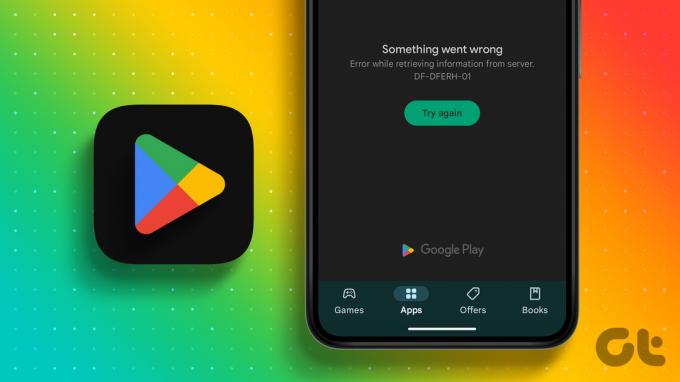
Са овом грешком нећете моћи да приступите садржају са почетног екрана Плаи продавнице. Чак ни функција претраге неће у потпуности радити, што вас може навести да верујете у то Плаи продавница не може да се повеже на интернет.
Можда постоји много разлога зашто видите овај проблем. Срећом, потрудили смо се да их прођемо и помогнемо вам да поправите грешку „Нешто је пошло наопако ДФ-ДФЕРХ-01“ у Плаи продавници на вашем Андроид паметном телефону. Почнимо са исправкама.
Белешка: Пре него што пређете на поправке, проверите да ли имате стабилну интернет везу јер Гоогле Плаи продавница захтева активан интернет да би радила.
1. Проверите да ли је грешка сервера Плаи продавнице
Пре него што пређете на исправке за грешку „Нешто је пошло наопако -ДФ-ДФЕРХ-01“ у Плаи продавници, најбоље је да се уверите да је то проблем са стране Гоогле-а. Ако је то заиста грешка са Гоогле-ових сервера, не можете ништа да урадите осим да сачекате да реше проблем. Можете да проверите Довндетецтор да видите да ли је Плаи продавница искључена или не користећи везу испод.
Посетите Довндетецтор
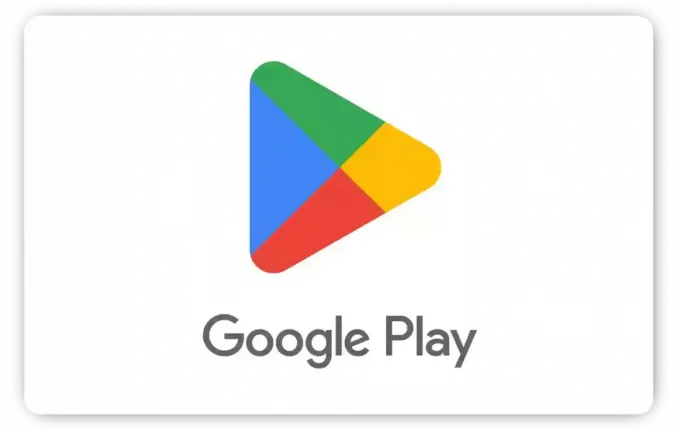
Међутим, ако са Гоогле-овог краја све иде као и обично, пређите на исправке у наставку.
2. Пријавите се са другог налога
Занимљиво је да можете да превазиђете грешку „Нешто је пошло наопако“ у Плаи продавници тако што ћете се пријавити са другим ИД-ом јер се сви Гоогле налози не суочавају са овим проблемом. Ево шта треба да урадите:
Корак 1: Отворите Плаи продавницу и додирните икону слике профила у горњем десном углу.
Корак 2: Додирните дугме са стрелицом надоле поред свог налога.


Корак 3: Додирните „Додај други налог“. Можда ћете морати да унесете лозинку за уређај или да дате отисак прста.
4. корак: Ако се од вас затражи, изаберите Гоогле.
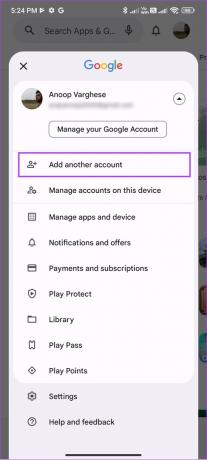

4. корак: Унесите свој ИД е-поште и додирните Даље.
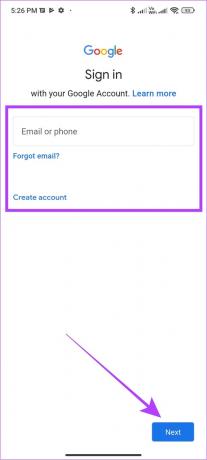
Ако га немате, додирните Креирај налог и пратите упутства
5. корак: Унесите лозинку за свој Гоогле налог и додирните Даље.
Корак 6: Прочитајте Гоогле-ове услове коришћења услуге и додирните Прихватам да бисте наставили.

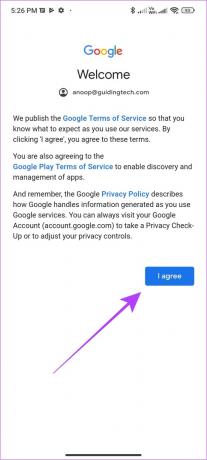
3. Ресетујте подешавања апликације
Подешавања апликација вам омогућавају да уносите измене у апликације на свом уређају. Дакле, можда сте онемогућили основне апликације за функционисање Плаи продавнице или извршили промене у другим системским апликацијама, што је довело до проблема као што је „грешка при преузимању информација са сервера“ у Плаи продавници.
Нема потребе да паничите јер можете да користите подешавања апликације за ресетовање да бисте решили овај проблем. Међутим, ако ово урадите, поставке би се вратиле на подразумеване вредности. Ево како да то урадите.
Корак 1: Отворите Подешавања > Додирните Апликације.
Корак 2: Додирните Управљај апликацијама.
Белешка: За неке Андроид уређаје биће „Прикажи све апликације“ или слично име.


Корак 3: Сада додирните три тачке у горњем десном углу.
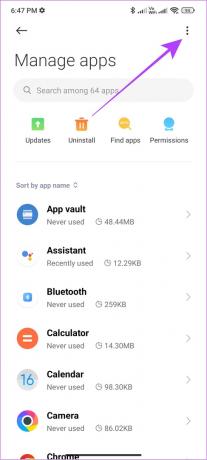
4. корак: Додирните „Ресетуј подешавања апликације“.
5. корак: Затим додирните Ресетуј апликације да бисте потврдили.

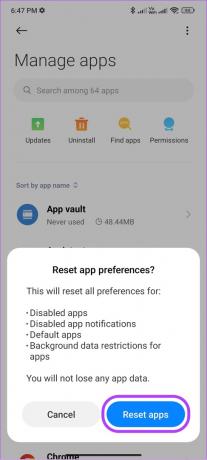
Током нашег тестирања, успели смо да се решимо грешке ДФ-ДФЕРХ-01 из Плаи продавнице, али је порука „Нешто је пошло наопако, покушајте поново“ остала тамо. Ако је исто и са вама, пређите на следећу исправку.
4. Принудно зауставите Гоогле Плаи услуге и Плаи продавницу
Системске услуге и апликације као што су Гоогле Плаи услуге и Плаи продавница раде у позадини све време, јер су оне неопходне за правилно функционисање оперативног система вашег уређаја. Међутим, свима и свему је у неком тренутку потребан одмор, па тако и овим услугама.
Присилним заустављањем Гоогле Плаи услуга и Плаи продавнице, прекидате процес и дајете овим услугама да поново почну нову сесију. Брзо поновно покретање ових услуга може да избаци све привремене датотеке које узрокују грешке ДФ-ДФЕРХ-01 Плаи продавнице.
Корак 1: Отворите Подешавања и додирните Апликације.
Корак 2: Додирните „Управљање апликацијама“.
Белешка: За неке Андроид уређаје, опција ће бити „Прикажи све апликације“ или слично име које обавља овај задатак.


Корак 3: Притисните три тачке у горњем десном углу.
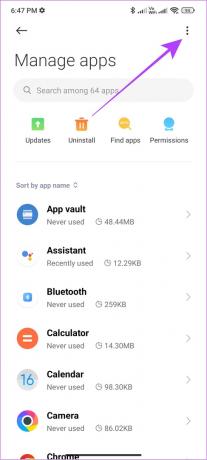
4. корак: Изаберите „Прикажи све апликације“ и идите на Гоогле Плаи услуге. Опција се може разликовати у зависности од вашег уређаја.
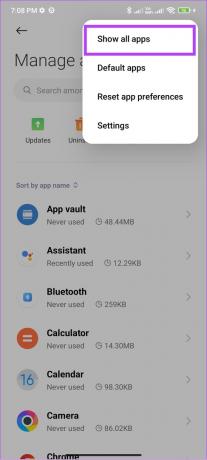

5. корак: Додирните Принудно заустави и додирните ОК да бисте потврдили.
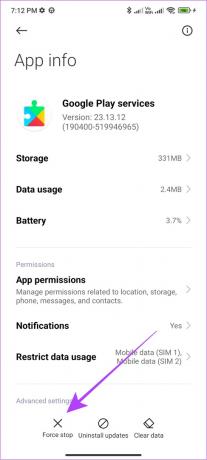

Корак 6: Поновите исти корак, осим овог пута за Плаи продавницу
Белешка: Док обављате ове кораке, уверите се да су услуге Плаи Сторе и Гоогле Плаи омогућене. Иако га није могуће онемогућити на скоро сваком Андроид паметном телефону, ипак је добро проверити и осигурати.
5. Обавезно обезбедите све потребне дозволе
Све апликације на вашем Андроид паметном телефону требају потребну дозволу да би исправно радиле. Такав је случај и са системским апликацијама као што су Плаи Сторе и Гоогле Плаи услуге. Ево како то можете да проверите и омогућите.
Белешка: Кораци су мање-више исти за све Андроид уређаје. Међутим, неке опције се могу разликовати.
Корак 1: Идите на Подешавања > Апликације > додирните „Управљање апликацијама“.


Корак 2: Додирните три тачке у горњем десном углу и изаберите „Прикажи све апликације“.
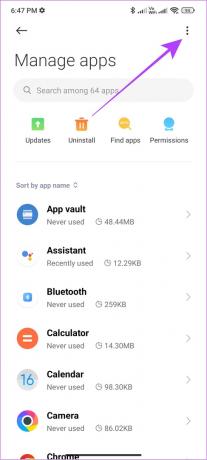
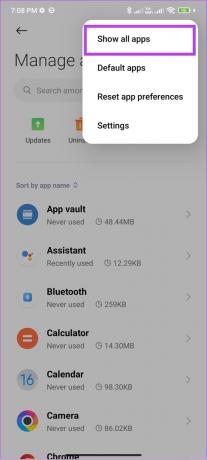
Корак 3: Сада пронађите и отворите Гоогле Плаи услуге.

4. корак: Додирните Дозволе апликације (или Дозволе).

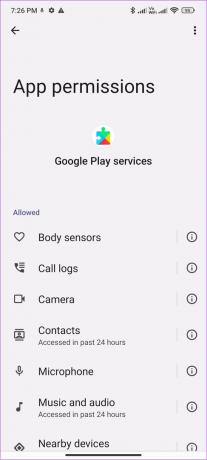
5. корак: Омогућите све дозволе. За то отворите опцију под Није дозвољено и изаберите „Дозволи само док користите апликацију“ или изаберите Дозволи.
Корак 6: Вратите се и отворите Плаи продавницу и обезбедите све потребне дозволе.
6. Ажурирајте Плаи продавницу
Гоогле гура ажурирања Плаи продавнице да би решио проблеме као што је грешка „Нешто је пошло наопако ДФ-ДФЕРХ-01“. Иако се ажурирања углавном дешавају аутоматски, можете ручно да проверите и ажурирате своју Плаи продавницу. Ево како:
Корак 1: Отворите Плаи продавницу и додирните икону слике профила у горњем десном углу.

Корак 2: Изаберите Подешавања и додирните О.
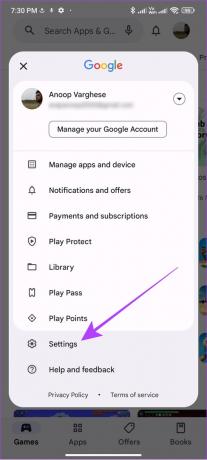
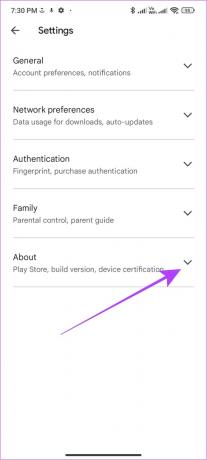
Корак 3: Додирните „Ажурирај Плаи продавницу“ под „Верзија Плаи продавнице“.
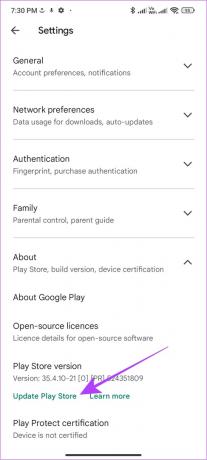
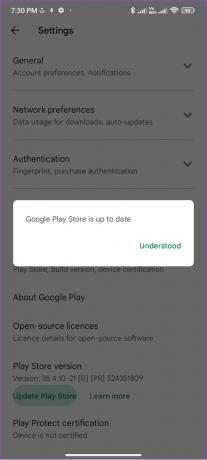
Ако су доступна ажурирања, Плаи продавница ће почети да се ажурира аутоматски у позадини.
7. Поново покрените телефон
Занимљиво је да постоји један трик који ради на скоро сваком проблему на који наиђете на свом Андроид телефону: поновно покретање уређаја. Када поново покренете паметни телефон, он ће затворити све сесије, заједно са свим привременим датотекама које узрокују грешке.
Када се уређај покрене, поново ће започети нову сесију, надамо се без икаквих грешака. Ево како да поново покренете уређај:
Корак 1: Притисните и држите дугме за напајање
Белешка: Ако се Гоогле помоћник пробуди због овога, можете да притиснете и држите дугме за појачавање јачине звука и дугме за напајање.
Корак 2: Изаберите Ребоот. Поново додирните Ребоот (или Рестарт) ако се то од вас затражи.

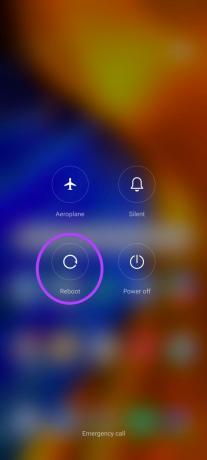
8. Цлеар Цацхе
Кеш датотеке помажу апликацијама на вашем уређају да брже учитавају садржај. За ово, свака апликација чува неке привремене датотеке на вашем уређају. Обично се ове датотеке бришу након одређеног времена. Међутим, боље је ручно обрисати ове датотеке.
Зашто? Јер када кеш датотеке акумулирати током времена, то може изазвати грешке као што је „Нешто је пошло наопако“. Пратите ове кораке да бисте сазнали како:
Корак 1: Идите на Подешавања> Апликације> додирните Управљање апликацијама.


Корак 2: Претражите и отворите „Гоогле Плаи услуге“.

Корак 3: Додирните Обриши податке и изаберите Обриши кеш.
За неке уређаје, посебно оне који користе стандардни Андроид, морате да додирнете „Складиштење и кеш“ и притиснете Обриши кеш.
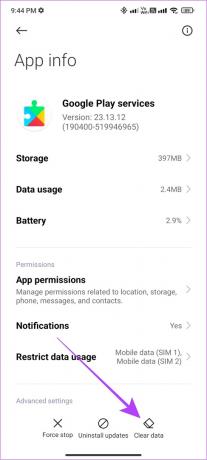
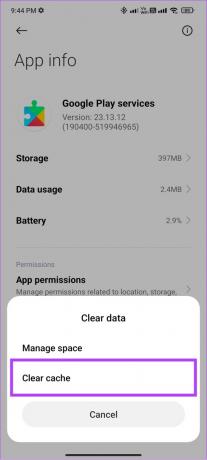
4. корак: Додирните ОК да потврдите.
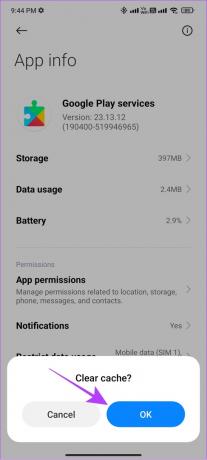
5. корак: Поновите исте кораке за „Гоогле Плаи продавницу“.
Белешка: Предлажемо вам да обришете само кеш датотеке, а не целу меморију јер то може утицати на рад апликације. Међутим, ако и даље видите грешку „Нешто је пошло наопако“ у Плаи продавници, можете покушати да обришете датотеке.
9. Подесите датум и време на Аутоматски
Плаи продавница је интернет услуга и може исправно да функционише само када су време и датум на вашем уређају исправно подешени. Већ имамо водич како да поправити погрешно време на Андроиду. Можете пратити водич и видети да ли је проблем решен.
Савет: Када ресетујете време, поново покрените уређај како би све услуге на вашем Андроид уређају започеле нову сесију.
10. Деинсталирајте ажурирања Плаи продавнице
Ажурирања би требало да реше проблеме, учине услугу стабилнијом или донесу нове функције. Међутим, то може бити и главобоља ако има неких грешака. Можда постоји шанса да је грешка у Гоогле Плаи продавници са којом се сада суочавате резултат најновијег ажурирања. Срећом, то можете решити пратећи ове кораке:
Корак 1: Идите на Подешавања > Апликације > Управљање апликацијама.


Корак 2: Додирните Гоогле Плаи продавница
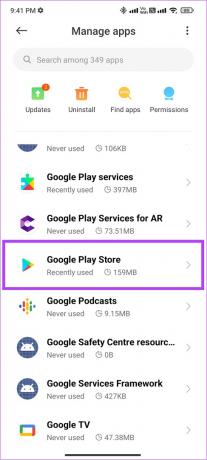
Корак 3: Изаберите Деинсталирај ажурирања.
4. корак: Додирните ОК да потврдите.
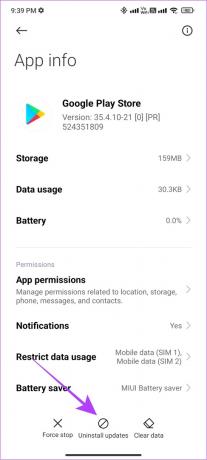
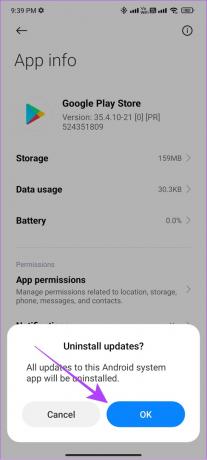
11. Одјавите се и пријавите се на Плаи продавницу
Не само Плаи Сторе, већ када се одјавите из било које апликације, то ће зауставити тренутну сесију на вашем профилу, као и обрисати све привремене датотеке повезане с тим. Ово такође може укључивати датотеке које узрокују грешку у Гоогле Плаи продавници на вашем Андроид паметном телефону.
Дакле, када се пријавите, он ће покренути нову сесију, која може бити без грешака. Ево како да то урадите.
Корак 1: Отворите Подешавања > додирните Налози и синхронизација > изаберите Гоогле
За неке уређаје додирните Лозинке и налози и изаберите Гоогле.
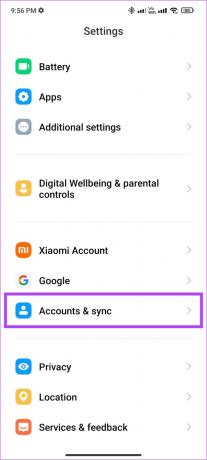
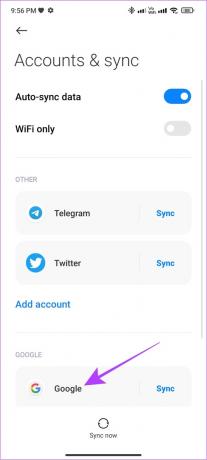
Корак 2: Додирните Гоогле налог који желите да уклоните.
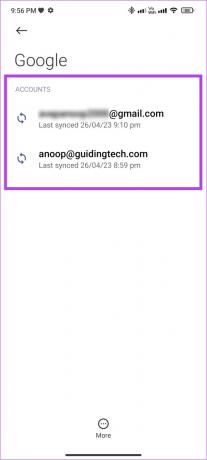
Корак 3: Сада додирните Још и изаберите Уклони налог.
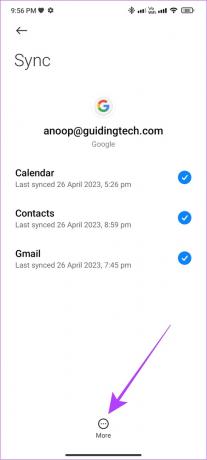

4. корак: Додирните Уклони налог да бисте потврдили.
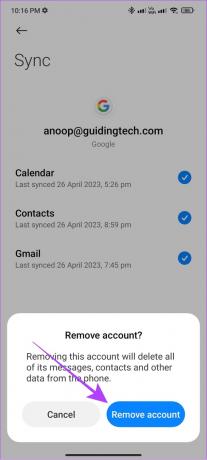
5. корак: Отворите Плаи продавницу и додирните икону слике профила у горњем десном углу.
Ако имате само један налог, додирните Пријави се.

Корак 6: Притисните дугме са стрелицом надоле поред тренутног налога.

7. корак: Изаберите „Додај други налог“.
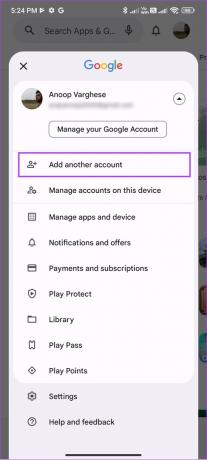
Корак 8: Изаберите Гоогле и унесите лозинку за свој уређај.

Корак 8: Унесите свој ИД е-поште > додирните Даље.
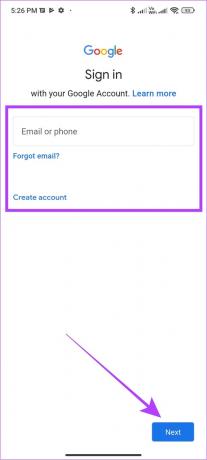
9. корак: Унесите лозинку за свој Гоогле налог > додирните Даље.
10. корак: Додирните Слажем се да бисте наставили.

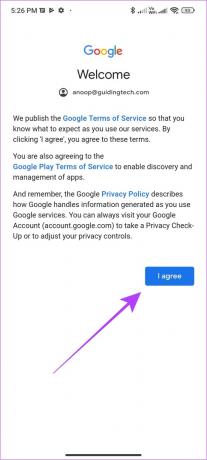
12. Ажурирајте свој Андроид телефон
Гоогле се стара да ажурира своје апликације и услуге како би подржао најновију верзију Андроид-а. Међутим, ако не ажурирате свој уређај, можда ћете се суочити са овом грешком у Гоогле Плаи продавници. Ево како да проверите и ажурирате свој уређај на најновију верзију, ако је доступно ажурирање:
Корак 1: Отворите Подешавања и додирните О телефону

Корак 2: Изаберите верзију софтвера
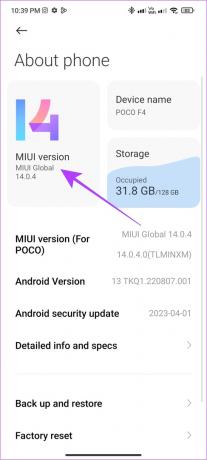
Корак 3: Ако видите ажурирање, додирните преузми и инсталирај.
Белешка: На неким Андроид уређајима идите на Систем > Ажурирање система да бисте проверили да ли постоје ажурирања.

Ако је доступно ажурирање, додирните преузимање и инсталирање. То је то.
Честа питања о грешкама у Гоогле Плаи продавници
Постоји много разлога зашто сте није могуће преузети са Гоогле Плаи-а. Уверите се да имате стабилну интернет везу и синхронизујте свој налог.
Не можете да деинсталирате Гоогле Плаи продавницу са свог Андроид паметног телефона јер је то подразумевана продавница апликација. То је могуће само ако сте роотовали свој уређај или сте купили Андроид паметни телефон без Гоогле Мобиле Сервицес.
Да. Пошто су кеш датотеке привремене датотеке које помажу бржем учитавању одређених елемената апликације, безбедно их је избрисати. Ово неће утицати на перформансе апликације.
Останите без грешака
Постоји много продавница апликација трећих страна за Андроид. Међутим, да бисте осигурали да ваш уређај остане заштићен од хакера и напада злонамерног софтвера, увек је најбоље да изаберете Плаи Сторе. Надамо се да вам је овај чланак помогао да исправите грешку „Нешто је пошло наопако“ у Плаи продавници. Такође, проверите како да преузмите Андроид апликације које нису доступне у вашој земљи из Плаи продавнице.



